Ce didacticiel vous explique comment utiliser les fonctionnalités suivantes dans le logiciel pour claviers et souris Logitech (SetPoint):
- Personnalisation des touches programmables
- Programmation des touches de fonction
- Désactivation des touches
Personnalisation des touches programmables
Modifiez les affectations de touches, installez un outil de recherche sur disque dur, assignez des raccourcis à une touche et bien plus encore.
-
Ouvrez SetPoint en cliquant sur Démarrer > Programmes > Logitech > Souris et clavier > Paramètres de la souris et du clavier.
Remarque: Si SetPoint n'est pas installé, vous pouvez le télécharger à partir de notre page de téléchargement pour l'ensemble Cordless Desktop Wave.
-
Cliquez sur l'onglet Mon clavier situé en haut de l'écran. Vérifiez que le clavier Wave figure dans la liste. Sélectionnez l'onglet latéral Paramètres des raccourcis clavier.
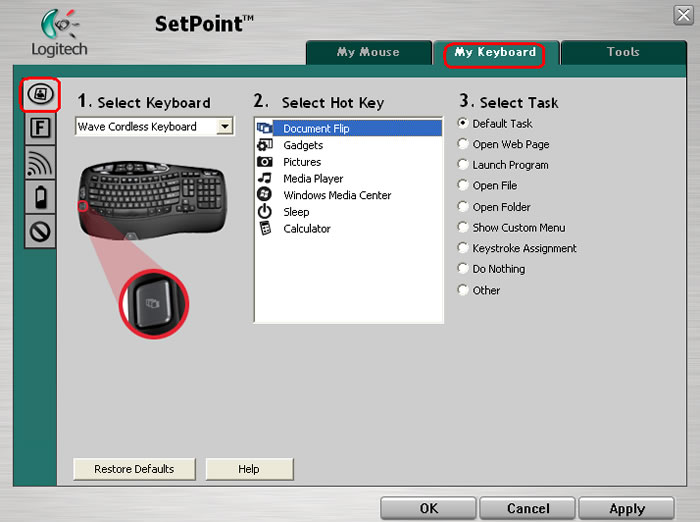
-
Sélectionnez la touche de raccourci que vous souhaitez personnaliser.
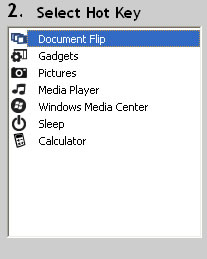
-
Sélectionnez la tâche que vous souhaitez lui assigner. Vous pouvez également cliquer sur Aide pour obtenir une description détaillée de ces options.
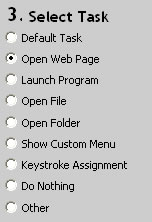
-
Certaines options provoquent l'affichage de sous-menus. Dans l'illustration précédente, nous avons sélectionné Ouvrir une page Web. Saisissez le nom et l'adresse du site Web que vous voulez ouvrir avec cette touche, cliquez sur Appliquer avant de cliquer sur OK pour fermer SetPoint.
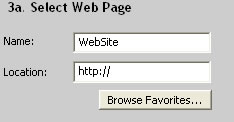
Programmation des touches de fonction
La rangée des touches de fonction F1 à F12, ou touches F, se trouve au-dessus de la rangée des touches de chiffres.
Les touches F peuvent également être programmées pour exécuter des fonctions spécifiques lorsqu'elles sont actionnées conjointement avec la touche Mode F située dans la rangée inférieure du clavier.
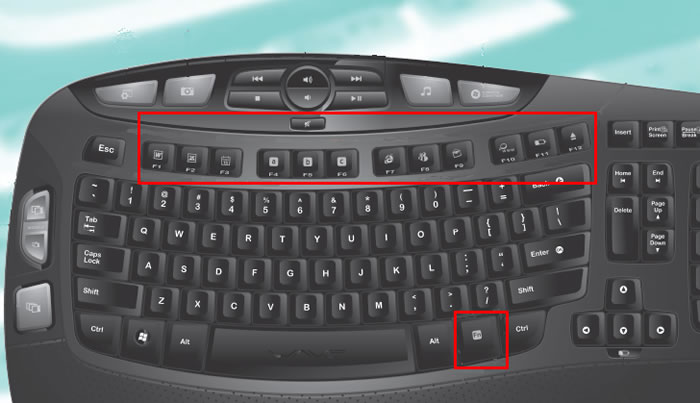
-
Ouvrez SetPoint en cliquant sur Démarrer > Programmes > Logitech > Souris et clavier > Paramètres de la souris et du clavier.
-
Cliquez sur l'onglet Mon clavier en haut de l'écran et sélectionnez l'onglet latéral Paramètres des touches F du clavier.
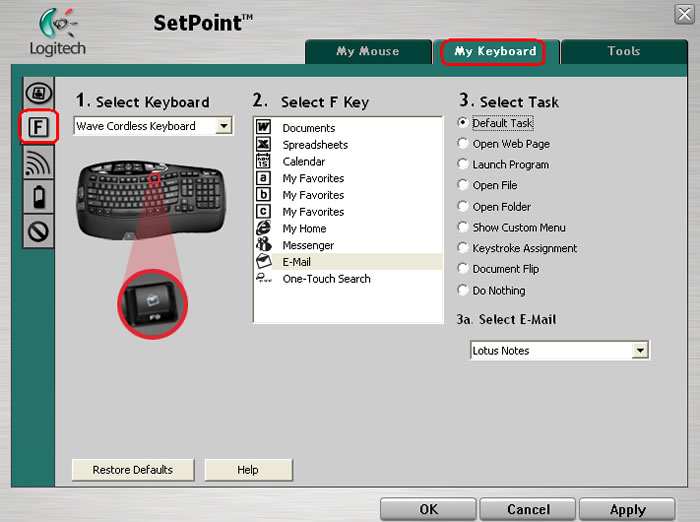
-
Sélectionnez la touche F que vous souhaitez personnaliser.
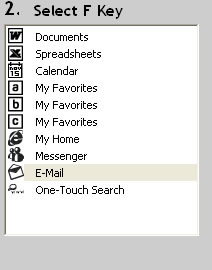
-
Sélectionnez ensuite la tâche que vous souhaitez lui assigner sous Sélection Tâche. Vous pouvez également cliquer sur Aide pour obtenir une description détaillée de ces options.
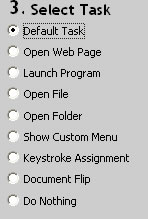
-
Saisissez l'adresse de messagerie que vous voulez ouvrir avec cette touche, puis cliquez sur Appliquer avant de cliquer sur OK pour fermer SetPoint.
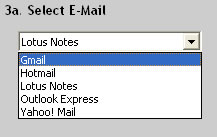
Vous pouvez désactiver les touches que vous n'utilisez pas.
-
Ouvrez SetPoint en cliquant sur Démarrer > Programmes > Logitech > Souris et clavier > Paramètres de la souris et du clavier.
-
Cliquez sur l'onglet Mon clavier en haut de l'écran et sélectionnez l'onglet latéral Paramètres des touches désactivées du clavier.
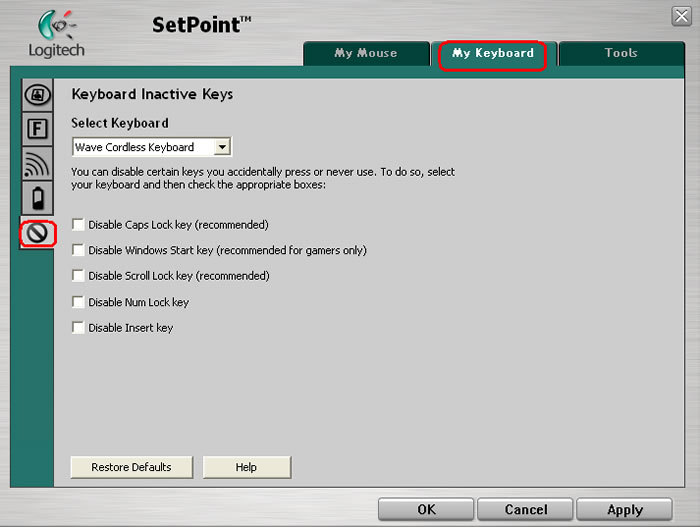
-
Cliquez sur les cases à cocher pour désactiver les touches que vous ne voulez pas utiliser, puis cliquez sur Appliquer avant de cliquer sur OK pour fermer SetPoint. Vous pouvez également cliquer sur Aide pour obtenir une description détaillée de ces options.
Questions fréquentes
Aucun produit n'est disponible pour cette section
